Как да проверите и инсталирате актуализации на Windows
Какво да знаете
- Проверката и инсталирането на актуализации на Windows, като сервизни пакети или пачове, е необходимо за стартиране на всяка операционна система Windows.
- Актуализациите могат да разрешат конкретни проблеми с Windows, да осигурят защита от злонамерени атаки или дори да добавят нови функции.
Тази статия включва инструкции за инсталиране на актуализации за Windows 11 и други издания чак до Windows 98.
Как да проверите и инсталирате актуализации на Windows
Актуализациите на Windows се инсталират най-лесно чрез услугата Windows Update. Въпреки че със сигурност бихте могли да изтегляте актуализации ръчно от сървърите на Microsoft, актуализирането чрез Windows Update е значително по-лесно за извършване.
Услугата Windows Update се промени през годините, тъй като Microsoft пусна нови версии на Windows. Докато актуализациите на Windows се инсталираха чрез посещение на уебсайта на Windows Update, по-новите версии на Windows включват специална вградена функция за Windows Update с повече опции.
По-долу е най-добрият начин да проверите и инсталирате актуализации на Windows въз основа на вашата версия на Windows. Ще трябва да знаете коя версия на Windows имате за да сте сигурни, че следвате правилните стъпки за вашия компютър.
Проверете и инсталирайте актуализации в Windows 11
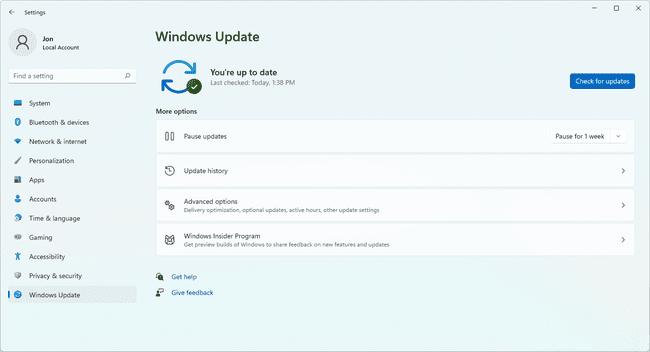
В Windows 11 Windows Update се намира в Настройки.
Щракнете с десния бутон върху менюто "Старт" и изберете Настройки, или го потърсете от лентата за търсене. След като се отвори, изберете Windows Update от лявата страна.
За да проверите за актуализации на Windows 11, изберете Провери за обновления.
Windows 11 проверява за актуализации на операционната система, след като изберете този бутон, но също така ще го направи автоматично. В зависимост от опциите, които сте настроили, компютърът ви ще се рестартира, за да приложи някои актуализации или докато използвате компютъра си, или по време на изключване.
Проверете и инсталирайте актуализации в Windows 10
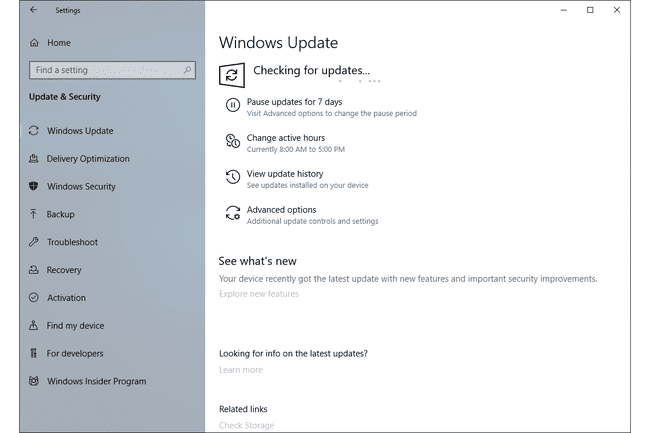
В Windows 10 Windows Update се намира вътре Настройки.
За да стигнете до там, изберете менюто "Старт", последвано от иконата на зъбно колело/настройки вляво. Там изберете Актуализация и сигурност и тогава Windows Update наляво.
Проверете за нови актуализации на Windows 10, като изберете Провери за обновления.
В Windows 10 изтеглянето и инсталирането на актуализации става автоматично и ще се случи веднага след проверка или, с някои актуализации, в момент, когато не използвате компютъра си.
Проверете и инсталирайте актуализации в Windows 8, 7 и Vista
В Windows 8, Windows 7 и Windows Vista най-добрият начин за достъп до Windows Update е чрез контролния панел.
В тези версии на Windows Windows Update е включен като аплет в контролния панел, пълен с опции за конфигурация, история на актуализациите и много други.
Просто отворете контролния панел и след това изберете Windows Update.
Изберете Провери за обновления за да проверите за нови, деинсталирани актуализации. Инсталацията понякога се случва автоматично или може да се наложи да бъде извършена от вас чрез Инсталирайте актуализации бутон, в зависимост от това каква версия на Windows използвате и как сте конфигурирали Windows Update.
Microsoft вече не поддържа Windows 7 и като такъв не пуска нови актуализации. Всички актуализации, налични чрез помощната програма за Windows Update на Windows 7, са тези, които не са инсталирани, след като поддръжката приключи на 24 януари 2020 г.
Microsoft вече не поддържа Windows Vista и като такъв не пуска нови актуализации. Всички актуализации, налични чрез помощната програма за Windows Update на Windows Vista, са тези, които не са инсталирани, след като поддръжката приключи на 11 април 2017 г.
Проверете и инсталирайте актуализации в Windows XP, 2000, ME и 98
В Windows XP и предишни версии на Windows, Windows Update е достъпна като услуга, хоствана на уебсайта на Microsoft Windows Update.
Подобно на аплета на контролния панел и инструмента за актуализиране на Windows в по-новите версии на Windows, наличните актуализации на Windows са изброени, заедно с няколко прости опции за конфигуриране.
Проверката и инсталирането на деинсталирани актуализации е толкова лесно, колкото избирането на съответните връзки и бутони на уебсайта на Windows Update.
Microsoft вече не поддържа Windows XP, нито версии на Windows, които го предхождат. Въпреки че може да има налични актуализации на Windows за вашия компютър с Windows XP на уебсайта на Windows Update, всички, които видите, ще бъдат актуализации, пуснати преди края на датата на поддръжка за Windows XP, която беше на 8 април, 2014.
Повече за инсталиране на актуализации на Windows
Услугата Windows Update не е единственият начин за инсталиране на актуализации на Windows. Както бе споменато по-горе, актуализациите на Windows също могат да се изтеглят поотделно от Центъра за изтегляне на Microsoft и след това да се инсталират ръчно.
Друг вариант е да използвате a безплатна програма за актуализиране на софтуер. Тези инструменти обикновено са създадени специално за актуализиране на програми, различни от Microsoft, но някои включват функция за изтегляне на актуализации на Windows.
През повечето време актуализациите на Windows се инсталират автоматично Пач вторник, но само ако Windows е конфигуриран по този начин. Виж Как да промените настройките на Windows Update за повече информация за това и как да промените начина, по който се изтеглят и инсталират актуализациите.
